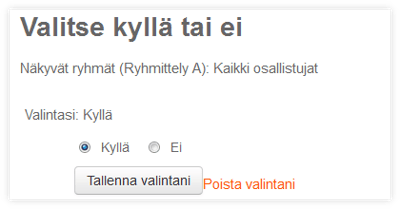Valinta-aktiviteetin toiminta on yksinkertainen: opettaja tekee kysymyksen ja antaa siihen useita vastausvaihtoehtoja, joista osallistuja voi valita yhden.
Valinta voi toimia kyselynä, jolla selvitetään oppijoiden esitietoja tai ajatuksia käsiteltävästä aiheesta, antaa ryhmän äänestää kurssin suuntauksesta tai kerätä yksinkertaista tutkimustietoa.
Vastaukset voidaan julkaista osallistujille heti vastaamisen jälkeen, tietyn päivän jälkeen tai ei ollenkaan. Tulokset voidaan julkaista joko vastaajien nimillä tai anonyymisti.
Valinnan lisääminen
- Valitse Muokkaustila päälle joko Asetukset-lohkosta tai kurssisivun oikeassa yläkulmassa olevasta painikkeesta.
- Napsauta Lisää aktiviteetti tai aineisto -linkkiä haluamassasi kohtaa kurssia.
Esiin tulee ikkuna, jossa listataan saatavana olevat aktiviteetit. - Valitse Valinta.
- Napsauta Lisää -painiketta.
Esiin tulee sivu Lisätään uusi Valinta kohtaan (osion nimi), jolla määritetään tehtävän sisältö ja asetukset.
Tärkeimmät asetukset
Yleiset
- Valinnan nimi näkyy kurssin etusivulla.
- Kuvaus sisältää tarkemman kuvauksen aktiviteetin sisällöstä tai tarkoituksesta ja se on mahdollista näyttää myös kurssin etusivulla.
- Näytä vaihtoehdot: "Vierekkäin" tai "Allekkain"
Vaihtoehdot
- Salli valinnan päivitys: "Kyllä" tai "Ei". Jos valitset "Kyllä", osallistuja voi muuttaa tai poistaa valintansa.
- Vastaaja saa valita useamman kuin yhden vaihtoehdon: Jos valinta on "Kyllä", osallistujat näkevät neliön muotoiset valintaruudut, joista voi valita useampia. Jos valinta on "Ei", näytetään pyöreät ruudut, joista voi valita vain yhden.
- Rajoita vastausten määrää: Jos valitset "Kyllä", voit lisätä kullekin vaihtoehdolle raja-arvon, jota useampi ei voi valita kyseistä vaihtoehtoa.
- Raja-arvot ovat ryhmäkohtaisia: jos käytät Valinnassa ryhmiä, vaihtoehdon voi valita kustakin ryhmästä raja-arvon verran osallistujia.
- Jos laitat vaihtoehdon raja-arvoksi nollan (0), kukaan ei voi valita kyseistä vaihtoehtoa.
- Vaihtoehto (numero): Kirjoita vaihtoehdon teksti.
- Raja (numero): Jos vastausten määrän rajoittaminen on käytössä, kirjoita kenttään maksimimäärä vaihtoehdon valinnoille.
- Jos tarvitset enemmän vaihtoehtoja, napsauta Lisää lomakkeeseen 3 kenttää -painiketta.
Näkyvyys opiskelijoille
- Määritä, millä aikavälillä osallistujat voivat tehdä valinnan. Voit sallia vaihtoehtojen näkemisen jo ennen, kuin valinta on mahdollista tehdä.
Tulokset
- Tulosten julkaisu: Näytetäänkö tulokset aina, vastamisen jälkeen, vastausajan jälkeen vai ei lainkaan.
- Tulosten suojaus: Jos tulokset julkaistaan, näytetäänkö ne vastaajien nimien kanssa vai ilman.
- Näytä myös vastaamattomat tuloksissa: Jos valitset "Kyllä", näet kuka ei ole vastannut lainkaan.
Moduulien yleiset asetukset
- Näytetään opiskelijoille: Voi olla hyvä pitää asetuksena "Piilota", kunnes aktiviteetti on valmis käytettäväksi. Muista vaihtaa asetukseksi "Näytä", kun osallistujilla on tarve päästä sivulle.
- Tunnistenumero tarvitaan, jos haluat sisällyttää aktiviteetin arviointeihin.
- Ryhmämoodi ja Ryhmittely: eriytetäänkö aktiviteetti ryhmien tai ryhmittelyjen mukaan.
Rajoita pääsy
- Voit luoda sääntöjä siitä, millä perusteilla osallistujat pääsevät sivulle: esim. päivämäärä, ryhmään kuuluminen tai jonkin muun aineiston tai aktiviteetin suorittaminen.
Opiskelijoiden edistyminen
- Millä perusteella opiskelijan katsotaan "suorittaneen" aktiviteetin.
Huom! Muistathan tallentaa asetukset.
Esimerkki valinnasta, jossa on jo tehty valinta (Kyllä), mutta käyttäjälle on jätetty mahdollisuus muuttaa tai poistaa valinta: